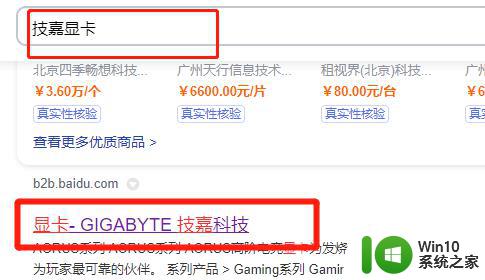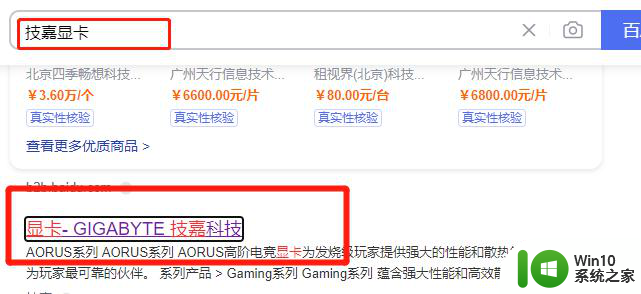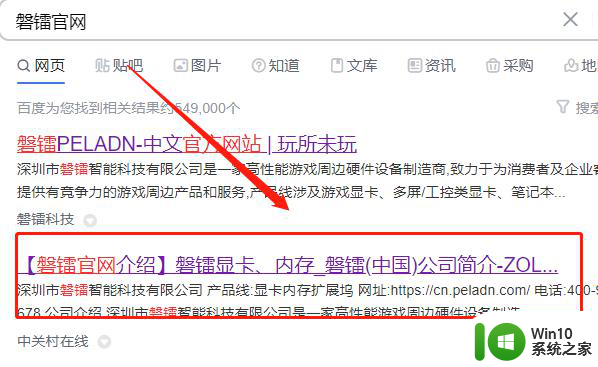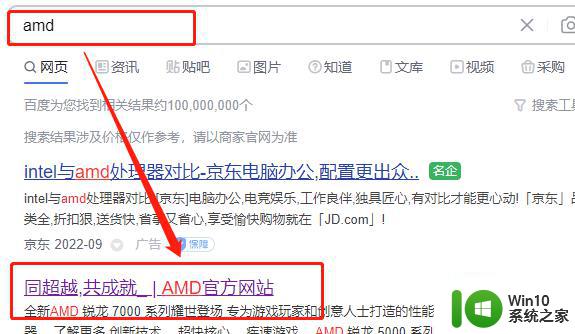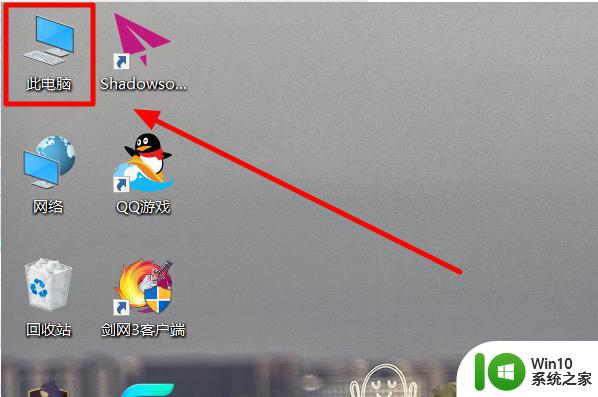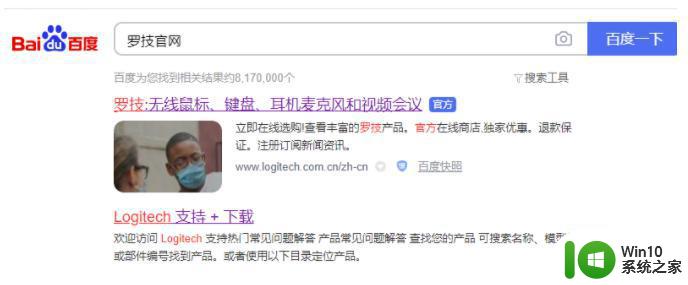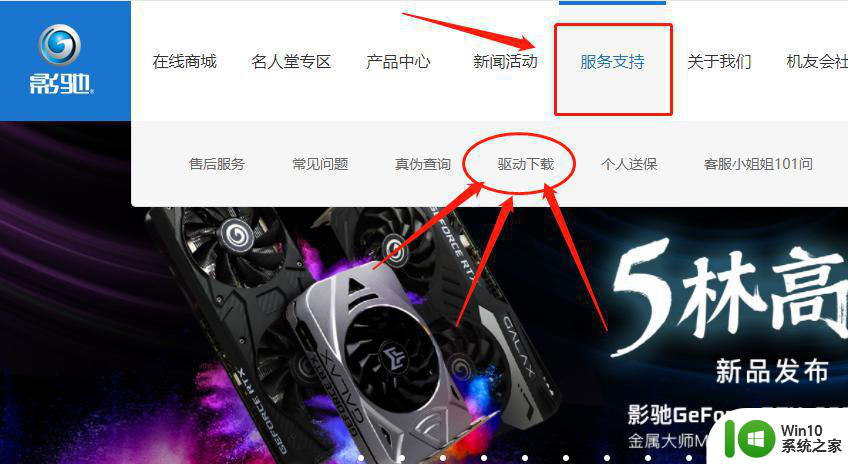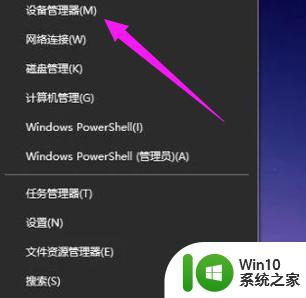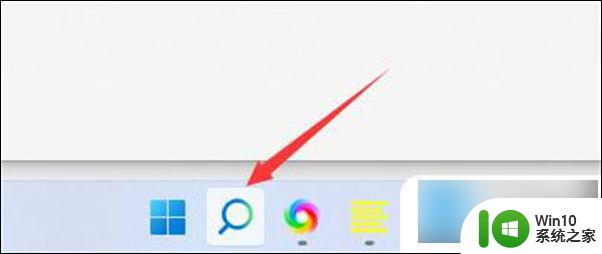技嘉显卡驱动的安装步骤 技嘉显卡驱动如何安装
更新时间:2023-02-23 11:34:39作者:xiaoliu
电脑中如果显卡要正常操作的话,就需要安装显卡驱动,比如很多用户电脑使用的是技嘉显卡,那么就需要安装技嘉显卡驱动,可是很多用户并不知道要如何安装,其实方法也不会难,可以进入官网下载安装,现在就给大家讲述一下技嘉显卡驱动如何安装。
具体方法如下:
1、浏览器搜索“技嘉显卡”找到官网进入。
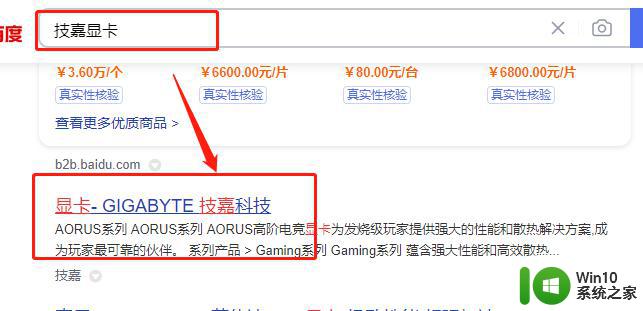
2、点击上方菜单栏中的“支持“。
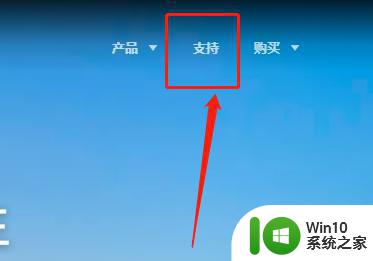
3、在这里输入你的显卡型号。
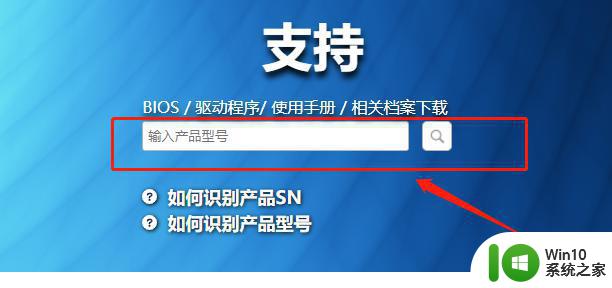
4、这里选择你的电脑操作系统。
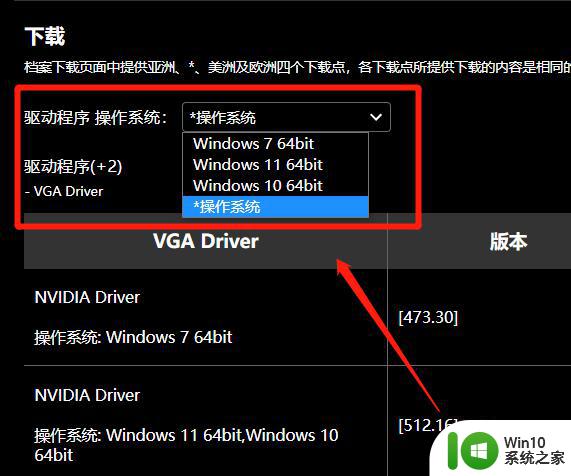
5、确认好之后点击右边的下载按钮,下载驱动,然后点击安装即可。
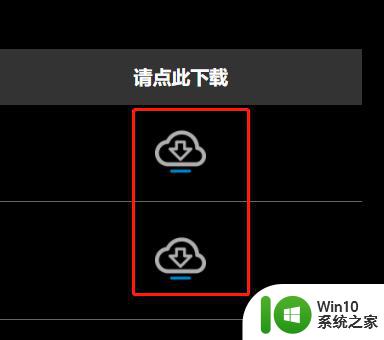
以上给大家讲解的就是技嘉显卡驱动的安装步骤的详细内容,大家可以学习上面的方法来进行安装,希望帮助到大家。